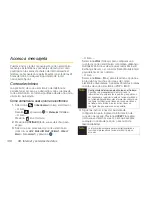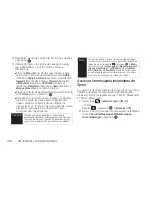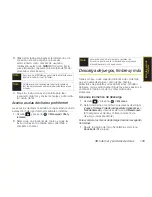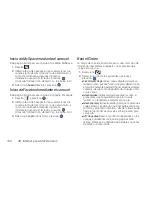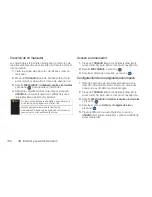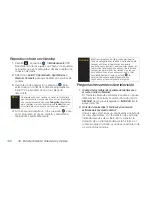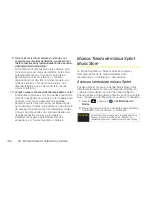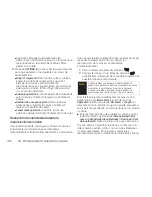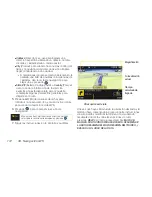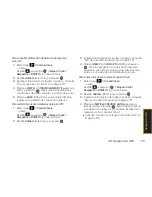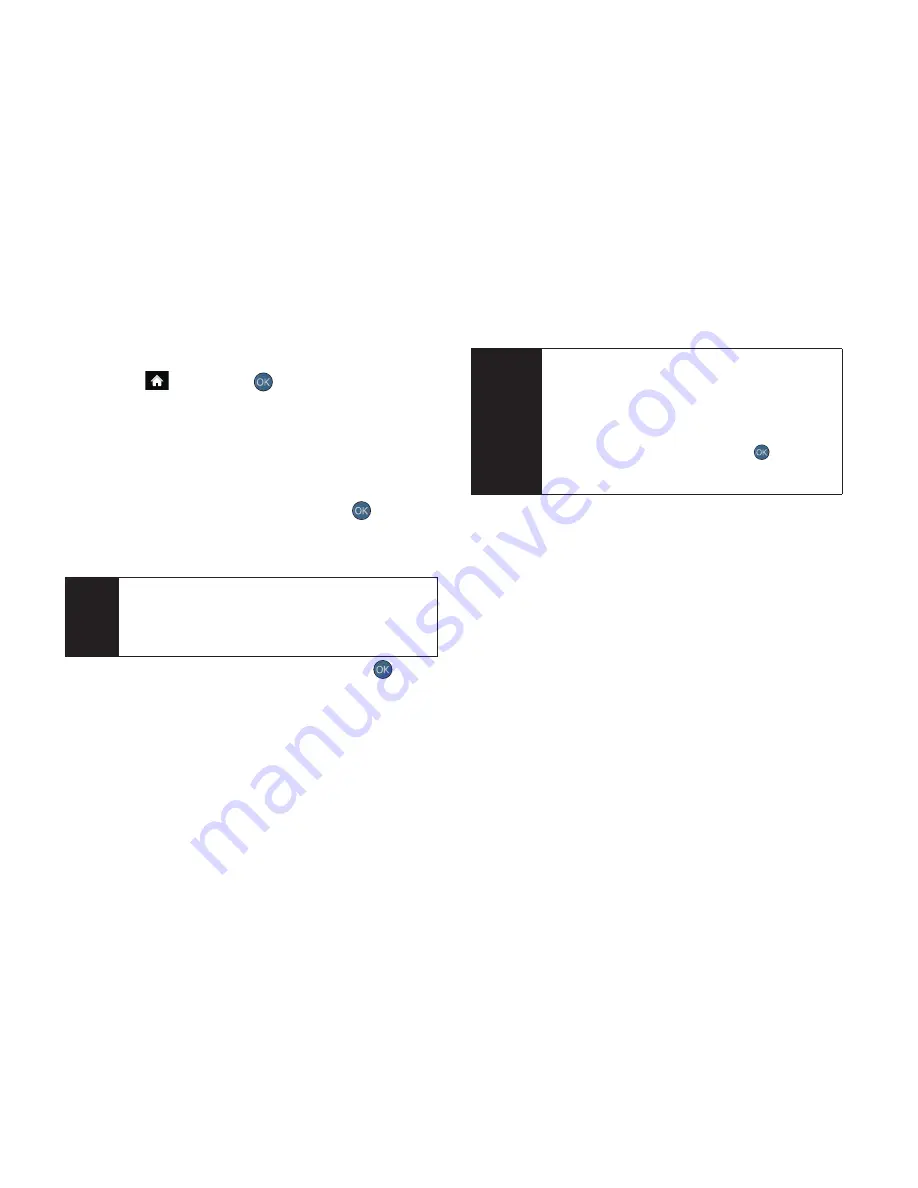
160
3C. Entretenimiento: Televisión y música
Reproducción de un videoclip
1.
Resalta
y presiona
> Entretenimiento > TV
.
Dependiendo de los ajustes que hayas configurado,
es posible que se te pregunte si deseas aceptar una
conexión de datos.
2.
Selecciona
Sprint TV
,
Sprint Radio
,
Sprint Movies
o
Premium Channels
para que aparezcan opciones de
canales.
3.
Usa la tecla de navegación y presiona
para
seleccionar un canal de la lista de programas de
Sprint TV o para seleccionar una categoría
disponible.
4.
Si corresponde, resalta un clip y presiona
para
ver el programa. El clip se cargará y empezará a
reproducirse automáticamente.
Preguntas frecuentes sobre televisión
1.
¿Sabré si estoy recibiendo una llamada mientras veo o
escucho un clip multimedia?
Sí. Todas las llamadas entrantes pondrán en pausa
temporal tu clip actual y te ofrecerán la opción de
SILENCIO
(tecla suave izquierda) o
IGNORAR
(tecla
suave derecha).
2.
¿Cuánto duran los clips? ¿Podré saber la duración
estimada del clip antes de abrirlo?
Una vez que selecciones un canal, verás una lista de
los clips disponibles, con la duración de cada clip
indicada después de su título. Por lo general, la
duración de un clip dependerá de la historia o el
contenido proporcionado y puede ser bastante corta
o ser de varios minutos.
Nota
La primera vez que accedas a un canal, se te solicitará
que compres el acceso (a menos que el canal no tenga
una cuota mensual). Selecciona
Subscribe
(Suscribirte)
para comprar el acceso o selecciona
Preview
(Revisar
muestra) para ver un avance del canal seleccionado.
Consejo
Mientras reproduces un clip, puedes presionar la
tecla de navegación hacia arriba o hacia abajo para
navegar a otro canal. Aparecerá una pantalla
pequeña que te indica el canal que estás viendo, así
como otros canales que puedes ver. Usa la tecla de
navegación para recorrer los canales. Una vez que
encuentres un canal que desees ver o escuchar,
desplázate hasta el mismo y presiona
(o
simplemente espera aproximadamente tres
segundos), y el canal empezará a cargarse.
Summary of Contents for SPH-M560
Page 16: ......
Page 17: ...Secci n 1 Para empezar...
Page 23: ...Secci n 2 El tel fono...
Page 143: ...Secci n 3 Servicio Sprint...
Page 195: ...Secci n 4 Informaci n sobre seguridad y garant a...
Page 214: ......